本来很简单的一个服务配置,结果因为自己的特异性,问题频出,特此记录一下,希望下次这么好运的时候,能加快一些配置的进度。
前不久和小伙伴讨论各种系统使用的体验,对于Linux其实不用恐惧,只是换个系统安装软件达到预期目的,只是安装过程可能稍稍繁琐,可能安装过程就会出错,可能安装后配置还挺多,不过折腾起来还是挺好玩的嘛哈哈哈哈
安装环境是CentOS 7.9,非虚拟机
需求的配套设置有JDK(版本1.8以上),MySQL用较新版本
JDK下载链接:版本jdk-8u221-linux-x64.tar.gz 链接:https://pan.baidu.com/s/1GZnUwB3nraObgperKlmBCg 提取码:17xx 网友分享不用注册oracle账号
MySQL:MySQL 安装 | 菜鸟教程 (runoob.com) MySQL的安装参照此教程和官方连接,速度很快。
安装完MySQL要新建jira数据库,设置好数据库名,用户名,密码。
我的MySQL是早安装过,但是完了密码了哈哈哈哈,然后重置密码,参考自:linux下mysql忘记密码怎么办 – 大不不 – 博客园 (cnblogs.com),写的很详细很全面,不过我的处理情况和参考的博文有点不一样,不一样的点一方面是跳过密码验证后一开始修改密码不起效,另一方面是我是CentOS系统但并没有用上“P.S.”部分的内容。最后重启系统后就是在跳过密码验证后直接修改成功的。
最后还是成功安装好MySQL(找回密码),MySQL版本是5.6.51
关于MySQL数据库驱动,一开始我使用的是mysql-connector-java-5.1.46-bin.jar,安装后正常,使用了几天也正常。两周后出现jira连不上数据库的情况:Cannot connect MySQL database to Jira——系统提示检查数据库服务是否启动,数据库连接信息是否正常,检查数据库的root权限等。测试后发现这些地方均没有问题,最后在jira官方论坛找到了Solved: Cannot connect MySQL database to Jira (atlassian.com),更换MySQL数据库驱动到mysql-connector-java-8.0.26版本就好了。
MySQL数据库驱动下载:MySQL :: Download Connector/J
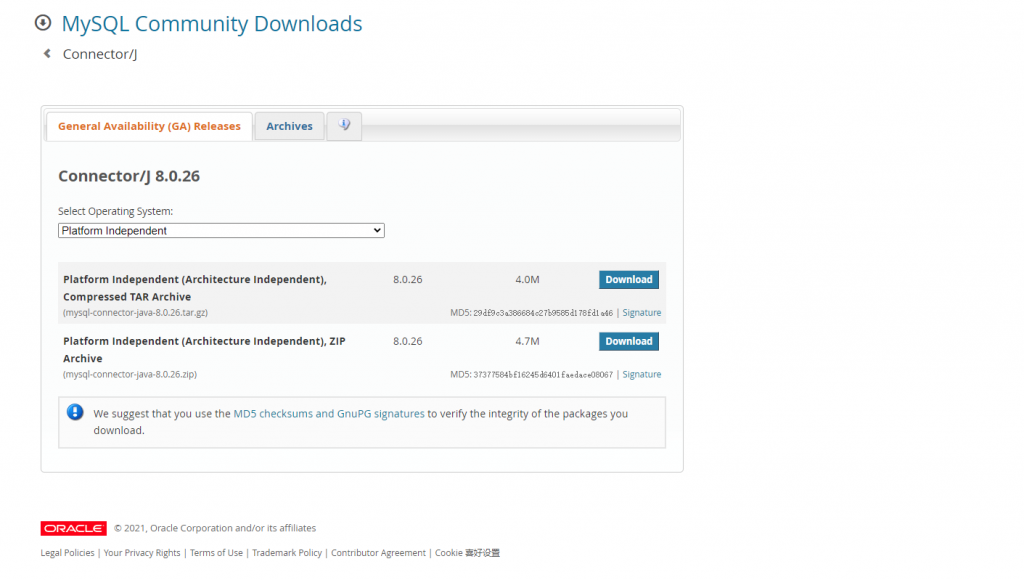
装好MySQL后先创建jira数据库,该数据库需求字符集为UTF-8,同时指明数据库名、用户名和密码
create database dbName default character set utf8 collate utf8_bin;grant all on dbName.* to 'dbuser@’%' identified by 'dbpassword';例子
create database jira default character set utf8 collate utf8_bin;grant all on jira.* to 'root@’%' identified by '12321';创建一个叫jira的数据库,字符集为UTF-8,为jira数据库创建root用户,密码为12321
开始下载jira安装包:Update Jira Software Server | Atlassian直接上官网下载,默认是最新版,可以选择需要的版本,至于选择什么版本,那就得根据破解文件的版本来决定了哈哈哈哈
破解包:
链接:https://pan.baidu.com/s/1PBGgxijNd1W5d4rMqKJ2Lg
提取码:k1pk
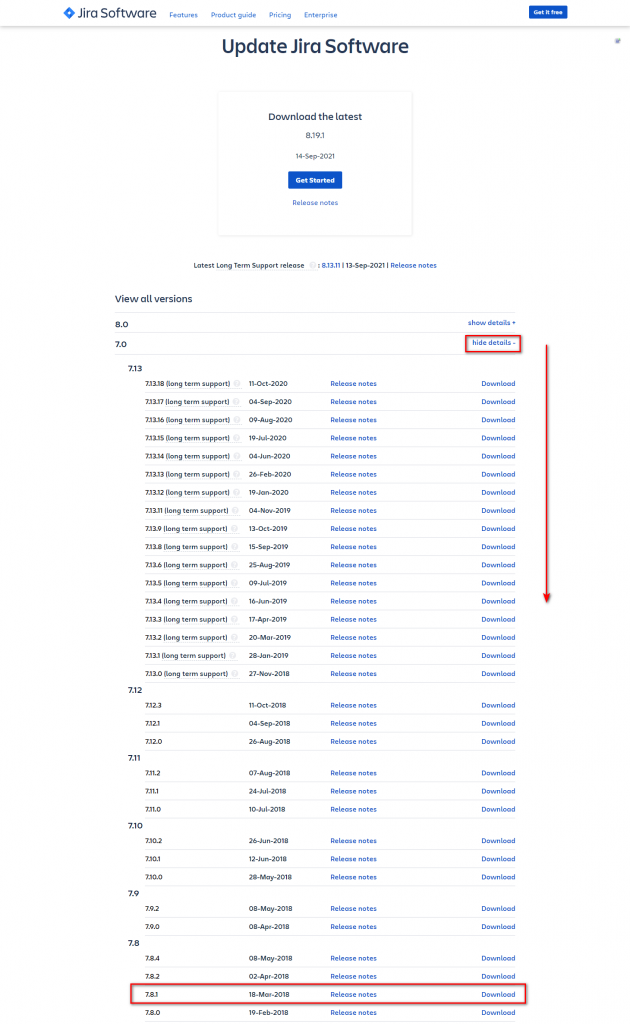

wget https://product-downloads.atlassian.com/software/jira/downloads/atlassian-jira-software-7.8.1-x64.bin下载好后开始安装jira
./atlassian-jira-software-7.8.1-x64.binjira的配置文件所在位置,这里可以修改默认的监听端口,线程数,连接超时等配置
vim /opt/atlassian/jira/conf/server.xml启动jira
cd /opt/atlassian/jira/bin
./start-jira.sh确认启动无问题后,关闭jira,将破解包里的atlassian-extras-3.2.jar和MySQL驱动mysql-connector-java-8.0.26.jar拷贝到/opt/atlassian/jira/atlassian-jira/WEB-INF/lib路径下完成破解和驱动安装。
再次启动jira。通过主机地址和设置的监听端口即可访问,我的是默认的8080,即浏览器键入*.*.*.*:8080即可访问到安装界面。
安装过程很简单,图形界面的填写信息和下一步。容易出状况的地方就是连接数据库,可以在内网Windows主机上安装一个Navicat工具辅助测试并确定MySQL的问题所在,这个工具也为前文提到的,确认jira数据库问题为MySQL数据库驱动而不是系统提示做出了高效的判断。
设置的最后会要求输入许可,跳转到jira官网后需要注册一个jira的账号和登录,登录后选择license type 现在选择JIRA Software(Data Center),生成license,会跳转到license key生成界面,然后会跳转到jira安装界面和自动填充license,如果没有自动填充可以自己手动复制粘贴。
至此,安装配置完成。
俗话说趁热打铁,这篇记录晚了一月才写出来,有不少当时遇到了比较有意思的问题已经淡忘,只记得大概过程了,也没有什么截图内容稍显“寒酸”,写下这些提醒自己以后少懒一点吧哈哈哈哈。
0 条评论